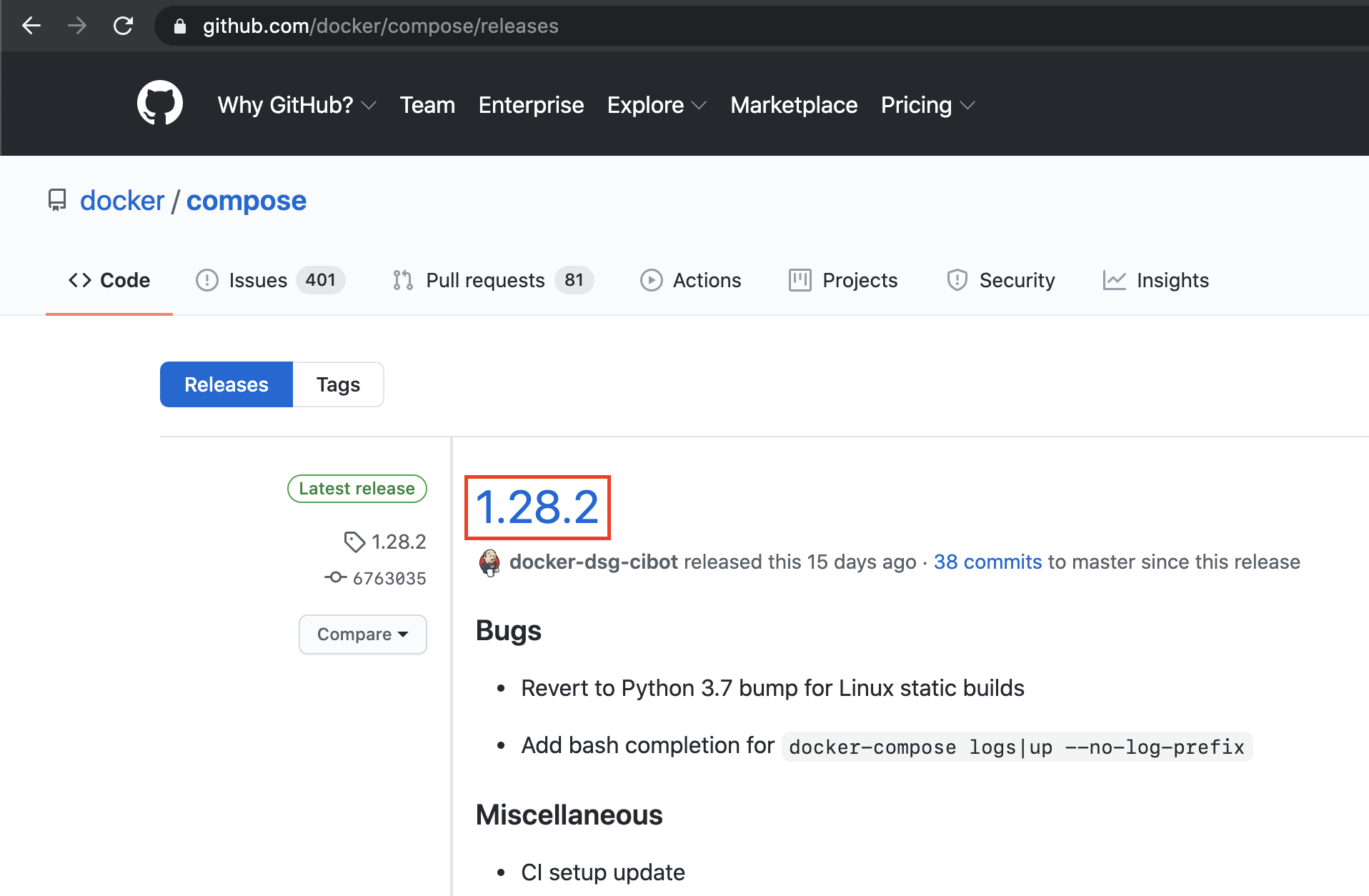今回は、UbuntuにてDockerをインストール済みの環境に、
Docker Composeをインストールするメモとなります。
詳しくは、環境の部分に記載させて頂きますが、
macにVagrant・VirtualBoxを導入して、Ubuntuを仮想建てしてDockerをインストールしたところに、
Docker Composeをインストールした際のメモとなります。
基本的には、以下の説明を参考に試した内容となります。
まずは、こちらの公式の説明をご確認頂くことをオススメします。
https://docs.docker.com/compose/install/
https://docs.docker.jp/compose/install.html#linux
環境
・OS:mac OS Catalina 10.15.6
・Vagrant:2.2.14
・VirtualBox:6.1.16 r140961 (Qt5.6.3)
・Ubuntu:20.04.1 LTS (GNU/Linux 5.4.0-65-generic x86_64)
Boxイメージ:https://app.vagrantup.com/ubuntu/boxes/focal64
・Docker:20.10.2, build 2291f61
インストール対象
・docker-compose:1.28.2, build 67630359
Docker Compose インストール 実行
Docker Composeは、以下のコマンドでインストールを行います。
sudo curl -L "https://github.com/docker/compose/releases/download/X.XX.X/docker-compose-$(uname -s)-$(uname -m)" -o /usr/local/bin/docker-compose
※Xの部分は、バージョン番号になります。
公式ページの説明にも記載されていますが、
インストールコマンドを実行する際に、バージョン番号を確認する必要があります。
バージョン番号は、docker composeのGitHubリポジトリから確認します。
以下より最新バージョンを確認します。
https://github.com/docker/compose/releases
私が確認した際には、1.28.2でしたので、以下の様に実行しました。
sudo curl -L "https://github.com/docker/compose/releases/download/1.28.2/docker-compose-$(uname -s)-$(uname -m)" -o /usr/local/bin/docker-compose
Docker Compose 実行 権限付与
インストールが済んだら、実行権限を調整します。
sudo chmod +x /usr/local/bin/docker-compose
バージョン確認
実行権限まで調整できたら、挙動確認もかねて、
以下のコマンドを実行してバージョン番号の確認を行います。
docker-compose --version
今回のメモは以上となります。
ローカル環境で複数のコンテナを動作させるときは、
一々個別に起動するのは手間なので、docker-composeで起動すると思います。
インストールもすぐに行えますので、
ローカル環境にDockerを導入する場合には、セットで導入することをお勧めします。